文章首发自个人博客:https://jwt1399.top/posts/4946.html
1.Drozer简介
drozer是一款针对Android系统的安全测试框架。drozer可以帮助App和设备变得更安全,其提供了很多Android平台下的渗透测试exploit供你使用和分享。对于远程的exploit,它可以生成shellcode帮助你进行远程设备管理。
2.环境配置
1.jdk1.6+
2.python2.7
3.android sdk
4.安装adb
5.模拟器也要安装drozer agent
6.确保配置了adb、java环境变量
安装drozer
方法一:直接下载drozer
下载地址:https://labs.mwrinfosecurity.com/tools/drozer/ (下载drozer (RPM)),解压后drozer在drozer\usr\bin路径下
方法二:利用Appie里面带有drozer
下载在appie解压后drozer在Appie\base\路径下
模拟器安装agent.apk
将agent.apk下载后,通过cmd安装或者直接拖进模拟器进行安装
adb install 安装路径/agent.apk
模拟器安装sieve.apk
sieve.apk为官网给的测试apk,上面自带各种漏洞,后面的案例以sieve.apk为例演示
将sieve.apk下载后,通过cmd安装或者直接拖进模拟器进行安装
adb install 安装路径/sieve.apk
3.连接mumu模拟器
打开cmd运行
adb connect 127.0.0.1:7555
4.进入Drozer控制台
首先要在mumu模拟器中打开drozer-agent
然后使用 adb 进行端口转发,转发到上边Drozer使用的默认端口31415,并进入Drozer 控制台
adb forward tcp:31415 tcp:31415
e:
cd Appie/base //进入drozer的安装路径下
drozer console connect
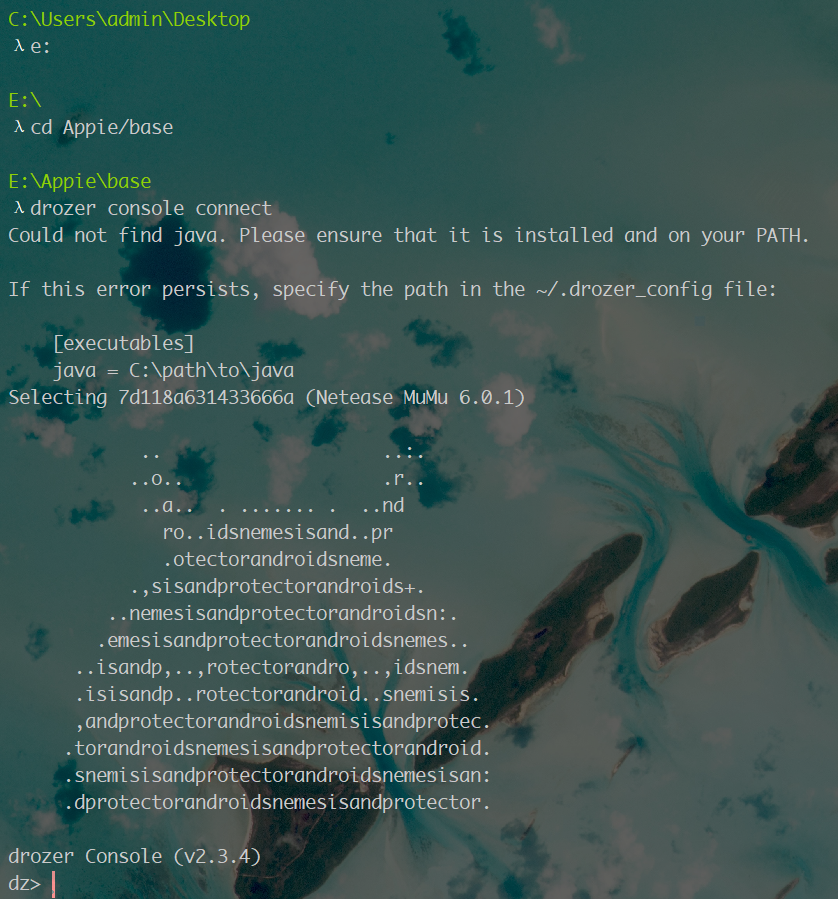
看到如上显示,说明启动成功,下一步则可以进行测试
5.配置Siveve
为了我们后面的安全案例讲解,我们需要先配置Sieve。
打开sieve,第一次进入需要输入16位的密码,提交后需要创建4位数的PIN
设置密码:1234567890123456
PIN:1399
进去功能界面,添加新的密码,邮箱;主要是为了往数据库添加数据,方便之后的攻击显示结果,,随便乱填就可以了。我添加了一个名为jwt的信息
配置好就可以开始安全测试了
6.Drozer之sieve安全测试
6.1列出安装的所有应用包名
dz> run app.package.list
中文乱码解决方法:
使用run app.package.list命令可能会出现中文乱码,下面是我在网上找的解决办法,找到下图路径下文件进行对应修改,就可以了。亲测有效!
6.2利用关键词搜索得出包名
run app.package.list -f 关键字
dz> run app.package.list -f sieve
com.mwr.example.sieve
6.3查看包的详细信息
dz> run app.package.info -a com.mwr.example.sieve
通过上述方式,我们可以获得应用数据目录、apk的路径、UID、GID等信息。
6.4识别攻击面
dz> run app.package.attacksurface com.mwr.example.sieve
这里我们发现有3个activities,2个content providers,2个services exported是导出的,这些都是潜在风险入口。
6.5测试activities exported (绕过登陆验证)
dz> run app.activity.info -a com.mwr.example.sieve
//显示暴露的Activity信息
根据名称可以猜测出.FileSelectActivity可能是和文件有关,.MainLoginActivity就是主界面,.PWList可能和密码有关。
app需要输入PIN或者密码才能进去主界面,
但是看到FileSelectActivity和PWList明显是登陆进去后的界面,这里我们可以直接调用此两个activity,从而绕过登陆验证。
dz> run app.activity.start --component com.mwr.example.sieve com.mwr.example.sieve.PWList //该命令会生成一个合适的intent来启动activity
运行之后可以直接进入到我们一开始配置的测试信息界面,绕过了登录验证
6.6利用内容提供商
run app.provider.info -a
run scanner.provider.finduris -a
run app.provider.query
run app.provider.update --selection
run scanner.provider.sqltables -a
run scanner.provider.injection -a
run scanner.provider.traversal -a
6.7利用广播接收器
run app.broadcast.info -a
run app.broadcast.send --component --extra
run app.broadcast.sniff --action
6.8开发服务
run app.service.info -a
run app.service.start --action --component
run app.service.send --msg --extra --bundle-as-obj
参考:drozer之玩转sieve
参考:安卓四大组件审计实验(drozer)
参考:Android安全测试框架Drozer(使用篇)
参考:drozer-Android安全测试基本使用教程(Windows10)











